Postman – это программное обеспечение, которое помогает разработчикам интерактивно работать с API. С его помощью можно легко отправлять запросы к серверу, тестировать и отлаживать API, а также создавать коллекции запросов для повторного использования. Если вы только начинаете знакомство с Postman, этот гайд поможет вам освоить основные функции и настроить его по своим потребностям.
Первым шагом при использовании Postman будет установка приложения. Вы можете скачать и установить Postman с официального сайта. После установки вы увидите приветственный экран, где можно будет создать или импортировать свою коллекцию запросов.
Основными элементами интерфейса Postman являются три панели: панель навигации слева, панель запросов в верхней части и панель результатов внизу. Чтобы отправить запрос, вам нужно выбрать тип запроса (GET, POST, PUT, DELETE и т.д.) из выпадающего меню, указать URL и параметры запроса в соответствующих полях, а затем нажать кнопку "Отправить". Результаты будут отражены в панели результатов.
Postman также предлагает множество дополнительных функций, таких как автоматизация запросов с помощью коллекций и окружений, тестирование API с помощью скриптов на JavaScript, работа с переменными, создание документации и многое другое. Изучив эту подробную инструкцию на русском языке, вы сможете максимально эффективно использовать все возможности Postman и сократить время разработки и отладки вашего API.
Установка программы Postman
Для установки Postman следуйте этим простым шагам:
Перейдите на официальный сайт Postman по адресу https://www.postman.com/.
Нажмите на кнопку "Скачать", чтобы загрузить установочный файл.
После завершения загрузки откройте установочный файл.
На Windows: дважды щелкните на скачанный файл с расширением .exe.
На macOS: откройте скачанный файл и перетащите значок Postman в папку "Приложения".
На Linux: откройте терминал, перейдите в папку скаченного файла и запустите команду sudo ./Postman-x.x.x.tar.gz.
Следуйте инструкциям по установке, выбрав предпочтительные настройки.
После завершения установки запустите программу Postman.
Теперь вы готовы начать работу с Postman и использовать его для отправки запросов к различным API.
Примечание: Возможно, вам понадобится создать учетную запись Postman и войти в нее, чтобы получить дополнительные функции и возможности.
Создание нового проекта

Для того чтобы начать работу с Postman, вам необходимо создать новый проект. В этом разделе мы рассмотрим, как это сделать.
1. Откройте Postman на вашем устройстве.
2. В верхней левой части экрана вы увидите кнопку "New", нажмите на нее.
3. В появившемся окне выберите вкладку "Project".
4. Нажмите на кнопку "Create a new project".
5. Введите название вашего проекта в поле "Project name".
6. Дополнительно вы можете выбрать метку (tag) для проекта, отметив нужные варианты в разделе "Tags".
| Опция | Описание | Пример |
|---|---|---|
| Public | Делает проект доступным для других пользователей | [x] |
| Private | Делает проект доступным только для вас | [] |
7. После того, как вы заполнили все необходимые поля, нажмите на кнопку "Create".
Теперь у вас есть новый проект в Postman, в котором вы можете создавать и организовывать запросы, коллекции и среды.
Добавление и настройка путей
При работе с Postman вы можете добавлять и настраивать пути, чтобы легко обращаться к разным ресурсам вашего API.
1. Чтобы добавить новый путь, нажмите на вкладку "Новый запрос" в верхнем левом углу Postman.
2. Введите имя пути в поле "Имя запроса". Например, "Получить данные пользователей".
3. Перейдите на вкладку "Адрес" и введите URL-адрес вашего API. Например, "https://api.example.com/users".
4. При необходимости добавьте параметры в URL-адрес. Например, "https://api.example.com/users?id=123".
5. В разделе "Заголовки" вы можете добавить необходимые заголовки запроса. Например, "Content-Type: application/json".
6. Если ваш запрос использует метод GET, POST, PUT или DELETE, выберите соответствующий метод в выпадающем списке "Тип запроса".
7. Если ваш запрос использует тело запроса, перейдите на вкладку "Тело" и добавьте необходимую информацию в нужном формате. Например, если вы отправляете данные в формате JSON, выберите "raw" и введите JSON-объект.
8. После того как вы добавили и настроили путь, нажмите на кнопку "Send" для отправки запроса.
9. Результат запроса будет отображен внизу окна Postman, в разделе "Ответ".
Таким образом, вы можете легко добавлять и настраивать пути в Postman для тестирования и взаимодействия с вашим API.
Работа с переменными и окружениями
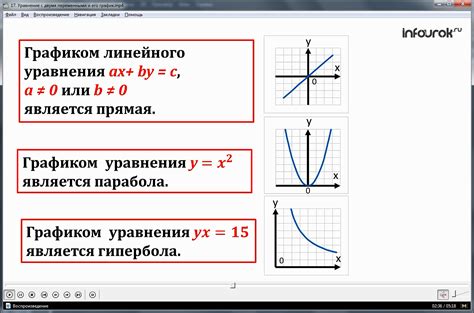
Postman предлагает удобные инструменты для работы с переменными и окружениями. Переменные позволяют хранить данные, которые могут меняться во время выполнения тестового запроса. Окружения позволяют группировать переменные и применять их к различным запросам.
Переменные в Postman могут быть глобальными или локальными. Глобальные переменные доступны во всех запросах и коллекциях, а локальные применяются только к конкретному запросу. Для создания переменной необходимо указать ее имя, значение и, при необходимости, описание.
Чтобы использовать переменные в запросах, их нужно заключить в двойные фигурные скобки "{{}}". Например, если у вас есть переменная "token" со значением "abcd1234", вы можете использовать ее в запросе как "{{token}}".
Окружения позволяют создавать наборы переменных для различных сред, таких как "Development", "Testing" или "Production". Чтобы создать окружение, откройте вкладку "Environments" в окне "Manage Environments" и нажмите кнопку "Add". Введите название окружения и список переменных с их значениями.
Чтобы применить окружение к запросу, выберите его из выпадающего списка в правом верхнем углу окна Postman. Когда окружение применено, переменные в запросах будут браться из выбранного окружения.
Postman также предлагает возможность использовать различные модификаторы для переменных. Например, вы можете использовать модификатор "pm.environment.get()" для получения значения переменной из текущего окружения.
Важно помнить, что переменные и окружения могут содержать конфиденциальную информацию, такую как пароли или токены доступа. Будьте внимательны при сохранении и распространении коллекций, чтобы не передавать конфиденциальные данные.
Отправка запросов и анализ ответов

Postman предоставляет удобный способ отправки HTTP-запросов и анализа полученных ответов. После того, как вы настроили окружение и импортировали коллекцию запросов, вы можете приступить к отправке запросов.
Чтобы отправить запрос, выберите нужный запрос из коллекции слева в боковой панели. Затем нажмите на кнопку "Send" в правом верхнем углу окна Postman. Программа отправит запрос на указанный в запросе URL и отобразит полученный ответ.
После отправки запроса вы увидите его данные в разделах "Body", "Headers" и "Tests". В разделе "Body" можно просмотреть содержимое запроса и ответа в формате JSON, XML или другом формате данных. В разделе "Headers" отображаются заголовки запроса и ответа. Раздел "Tests" позволяет написать код на JavaScript для проверки полученного ответа.
Для более детального анализа запроса и ответа вы можете использовать функции Postman, такие как фильтрация, поиск, сортировка и т. д. Вы также можете сохранить запрос и ответ в коллекции или папке для будущего использования.
Используя функции Postman, вы можете более эффективно анализировать запросы и ответы, проверять их на наличие ошибок и отклонений от ожидаемого поведения. Это позволит вам убедиться в правильности настроек и настройки вашего API.